Apps
Cómo alternar entre la cámara trasera y delantera del móvil al grabar un vídeo
Cambia de cámara mientras grabas con tu teléfono móvil

Publicidad
Cada vez están más presentes en nuestras vidas, los teléfonos móviles nos acompañar en el día a día y nos ayudan a capturar todos nuestros momentos. A la hora de grabar video antes de empezar debemos elegir cuál de las cámaras que queremos usar para inmortalizar el momento, posibilidad de cambiarla mientras llevamos a cabo una grabación. En la aplicación que te contamos continuación podrás cambiar de cámara mientras grabas. Te contamos cómo:
FlipCam
Se ha convertido en algo muy habitual, contar todos lo que pasa en nuestras vidas. Inmortalizar cada lugar, cada evento o simplemente cualquier cosa que nos llama la atención. Hemos aprendido de los profesionales de la comunicación a grabar vídeo selfie en los que contamos nuestras experiencias y en los que contamos todo lo que vemos a nuestro alrededor. Hasta ahora, para cambiar el punto vista de la cámara en nuestros vídeos, teníamos que parar el vídeo, cambiar la cámara. Si queríamos que todos ellos formasen parte de un único vídeo teníamos que descargarnos una aplicación y llevar a cabo la edición de los mismo.
Otra de las cosas que solemos hacer es girar el teléfono apuntando hacia lo que queremos mostrar en nuestras grabaciones, pero las transiciones y giros bruscos convierten nuestros vídeos en algo difícil de ver. Con esta aplicación nos ahorramos todos estos pasos, pues con un simple toque en la pantalla podemos cambiar de cámara tantas veces como queramos, sin cortar la grabación y de forma automática.
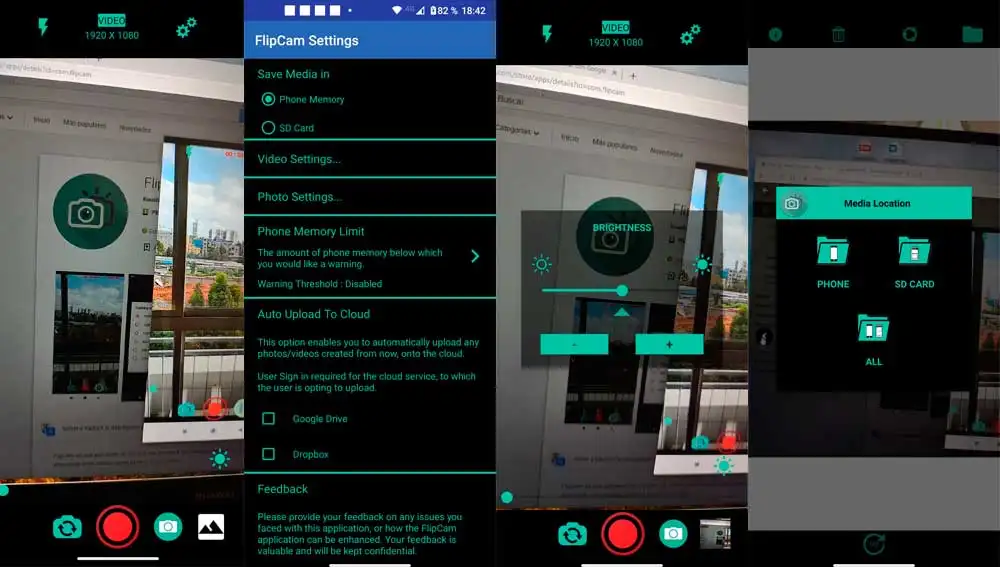
Su propio nombre lo deja muy claro, FlipCam o dar la vuelta a la cámara nos deja muy claro cuál es la función de esta sencilla pero útil aplicación. Su interfaz es de lo más simple, una vez descargamos e instalamos desde la tienda de aplicaciones de Google ya está lista para empezar.
- Abre la aplicación.
- Elige la cámara con la que quieres empezar a grabar y pulsar el botón rojo en la parte inferior de la pantalla.
- Por defecto comenzaremos a grabar con la cámara frontal, pero podemos cambiarla antes de comenzar, para más tarde volver a usarla.
Si no cambia la vista de la cámara empezaremos a grabar usando la cámara frontal, aunque podemos cambiar a la cámara selfie en cualquier momento. Además de realizar fotos, podemos seleccionar dónde queremos almacenar nuestros archivos, podemos seleccionar si queremos hacerlo de forma local dentro de la memoria del teléfono, en una tarjeta de memoria o subirlos directamente en la nube.
Son muy pocos los ajustes disponibles tan sólo podemos ajustar el brillo y activar o desactivar el flash, lo que la convierte en una aplicación muy fácil de manejar. La aplicación no solo nos permite cambiar entre las cámaras, sino que también podemos compartir nuestros vídeos a través de cualquier aplicación.
Podemos empezar a grabar utilizando la cámara selfie y en determinados momento cambiar a la cámara frontal para grabar lo que está pasando delante nuestro o viceversa. Por el momento Android no permite utilizar varias cámaras a la vez por lo que con esta aplicación podemos usar varias cámaras alternando su uso sólo tocando un botón.
Publicidad





